下面图老师小编跟大家分享Photoshop合成被巫师使用法术浮起的房屋,一起来学习下过程究竟如何进行吧!喜欢就赶紧收藏起来哦~
【 tulaoshi.com - PS 】
先看看效果图
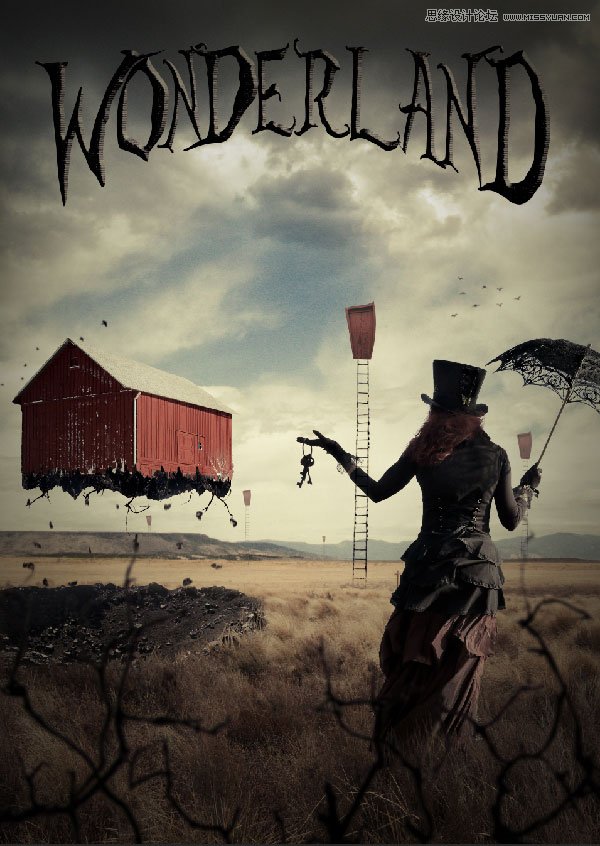
第1步
在这一步中,我们将创建一个使用多个图像的一道风景。
(1)导入干草景观的形象到工作画布上,并把它如图所示。
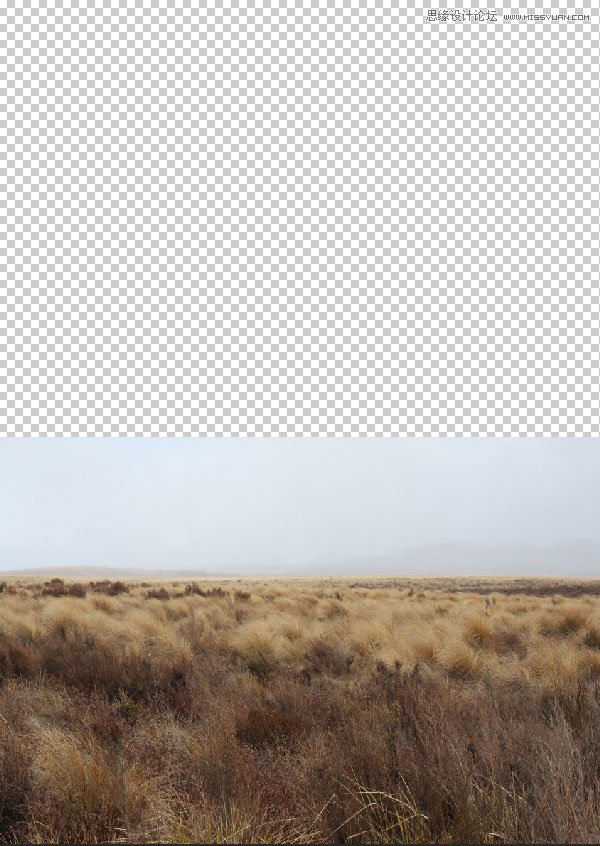
(2)立即导入另一个景观图像,并将其放置高于前景观和掩蔽图像的使用软黑色画笔与第一景观无缝混合它的底部边缘。

(3)为了让天空看起来更戏剧性的工作画布的顶部添加一个灰色的阴天,如图所示。
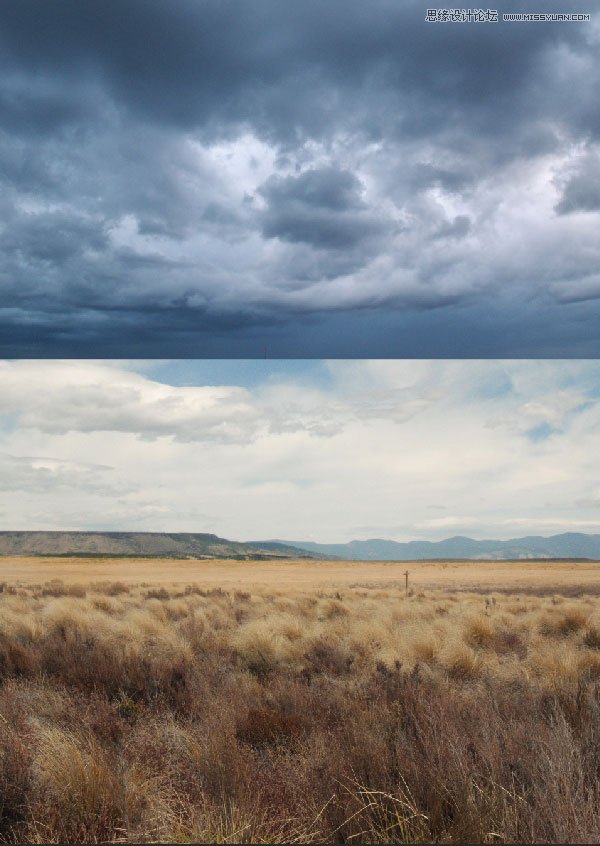
(4)现在通过使用层掩模擦除图像的底端如图所示,以与天空完美混和它。

(5)创建曲线调整层,灰色的天空层和设置RGB曲线,如图所示。
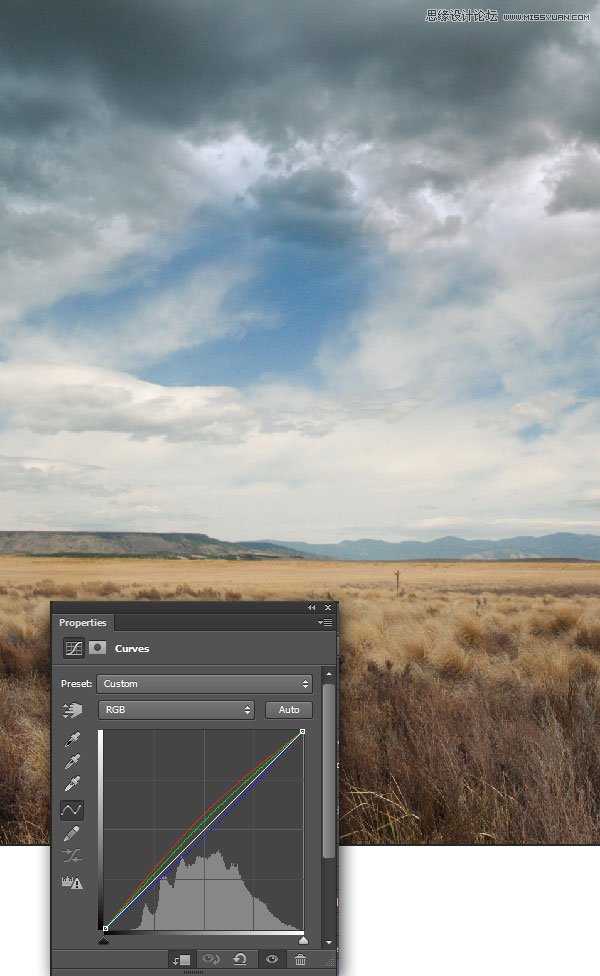
第2步
在这一步中,我们将使用瑞风边缘切割与她的道具模型的图像不会丢失任何细节。
(1)选择围绕模型粗糙面具,打开缩小边缘。然后设置平稳和对比度水平为4,然后增加瑞风半径刀具尺寸为88和东张西望的模型来查看软件的魔力。然后设置输出到新图层,点击OK,以获得完美切割图像中的新图层。
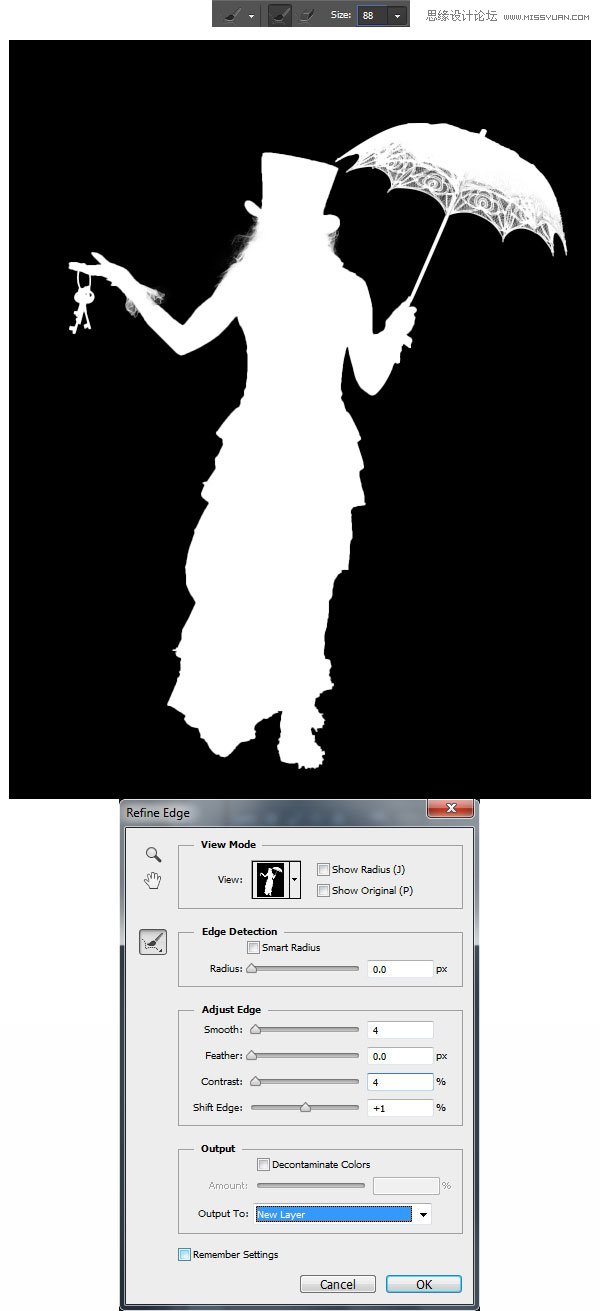
(2)现在导入模型的图像上,以在工作画布并把它如图所示。

(3)面膜在干燥的草形状的模型图像的底端创建模型的假象站在草地上。使用在擦除过程中剪贴蒙版将帮助您作出如有变动须在今后的工作更容易。为了让草叶在模型前存在的假象,采用非常薄刷掩蔽时。
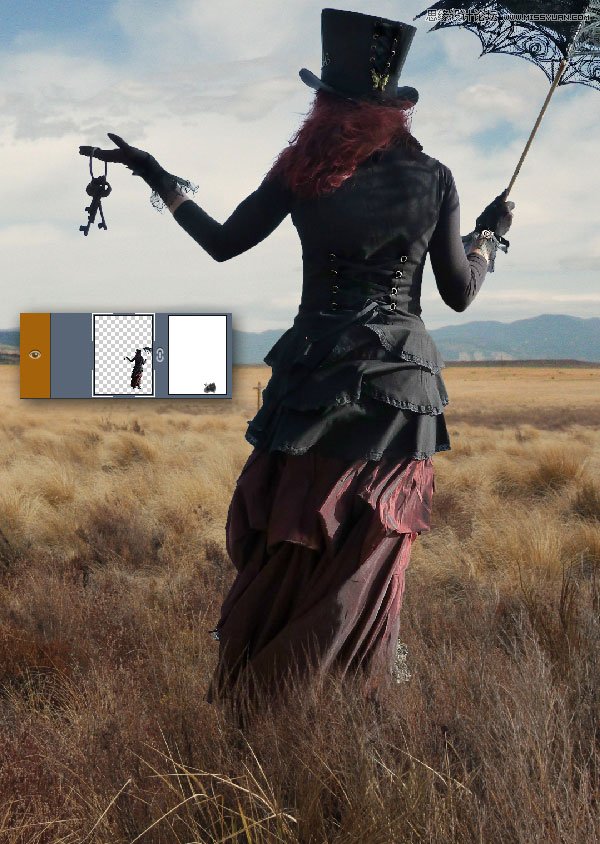
(4)创建在图层面板顶部的新层,油漆暗暗角效果以及场景的侧面,如图所示。
#FormatImgID_9#
第3步
视角的关键在于得到一个自然的深度,同时将场景中的元素。在这个场景中,我们将需要两个点的角度来调整我们的场景中的元素。
- 使用直线工具画出两个点透视线,如图所示。
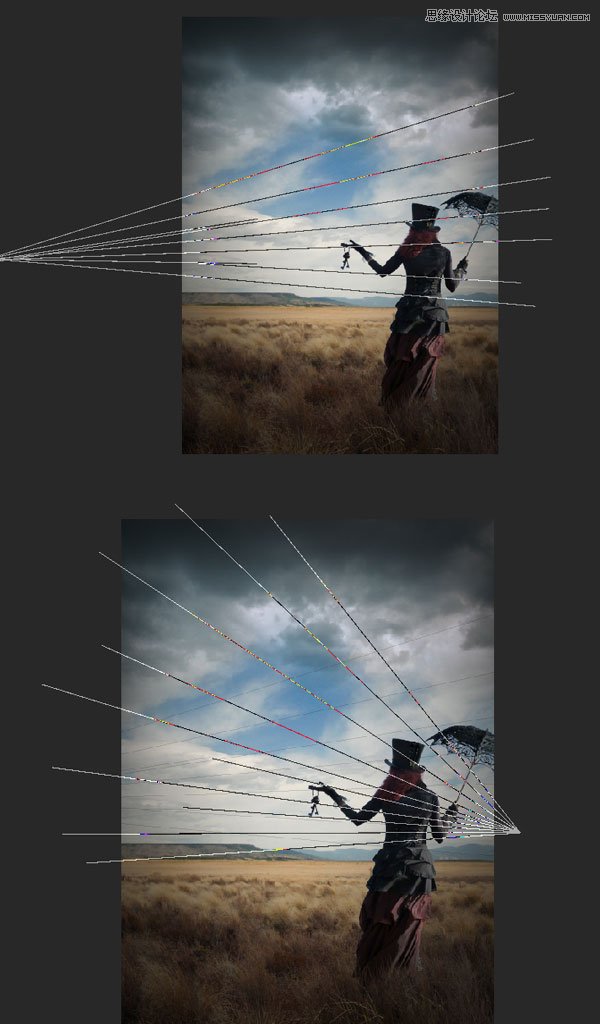
第4步
在这一步,我们将增加几个神秘门漂浮在空气中用梯子连接地面。
(1)这是一个幻想的场景,因此我们希望门的形状是形状独特的,以配合场景的主题。从削减库存图像门的图像,然后使用移动工具(V)选择图像,右击它,选择经选项。然后变换的门的形状,如图所示。

(2)现在导入门的图像上,以在画布并把它作为显示下列准准则。

(3)自然当一个对象从它趋向于失去它的颜色对比和混合的环境远处看,它倾向于与环境色合并,因为它更进一步。因此,通过使用曝光调整层的偏移值设置为0.0288。
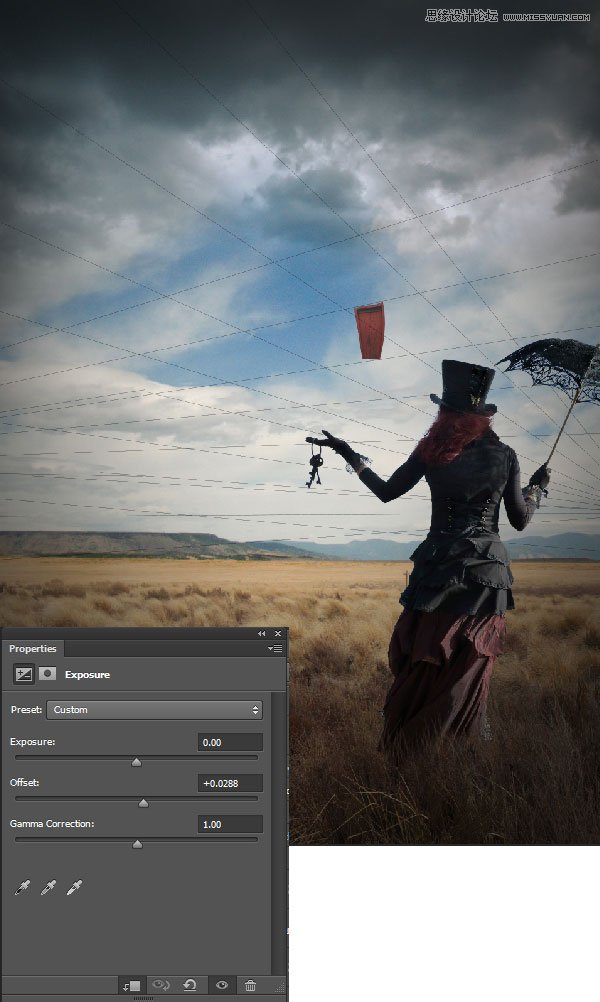
(4)现在,通过使用阶梯刷油漆梯子如图所示连接地面。

5)类似地几个门添加到场景所示以下的角度的指导方针。

第5步
在这一步中,我们将创建场景浮动谷仓。
(1)从切割用钢笔工具(P)的股票图像谷仓的形象。然后将其导入到画布的工作,并把它如图所示。
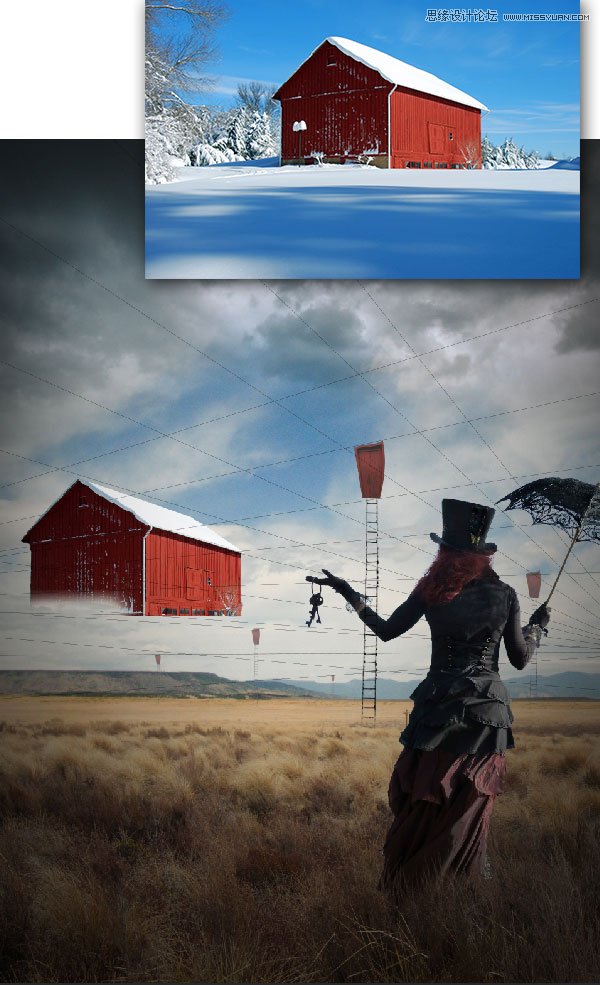
(2)使用仿制图章工具(S)填写并完成谷仓的前部,如图下面的角度线。
#FormatImgID_17#
第6步
在这一步中,我们将使用调整图层进行色彩校正整个场景。
(1)创建在图层面板顶部的色相/饱和度调整图层和色彩的饱和度设置为-50。
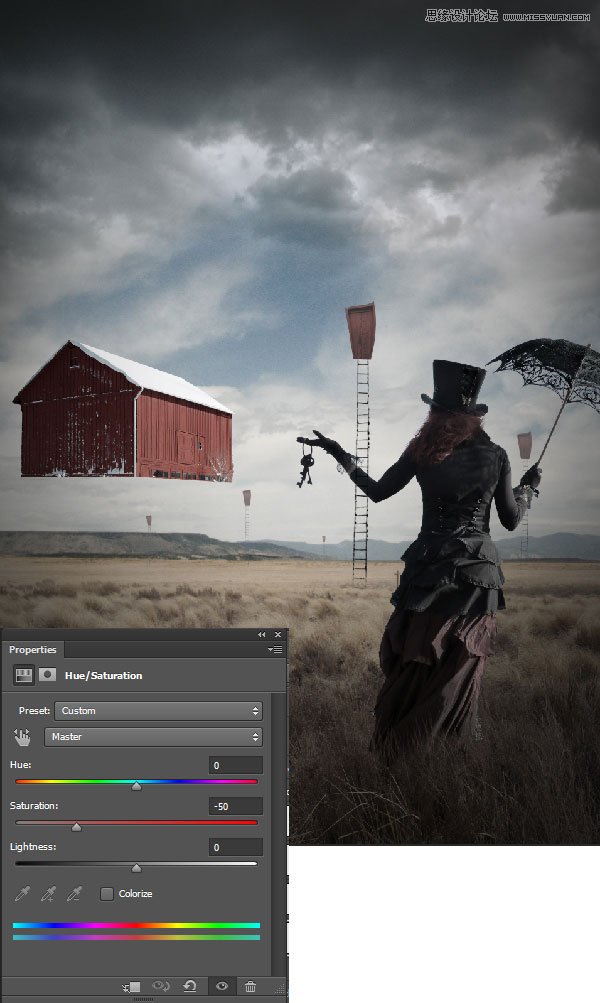
(2)为提高场景中的阴影,创造一个曝光调整层和伽玛校正级别设置为0.80。
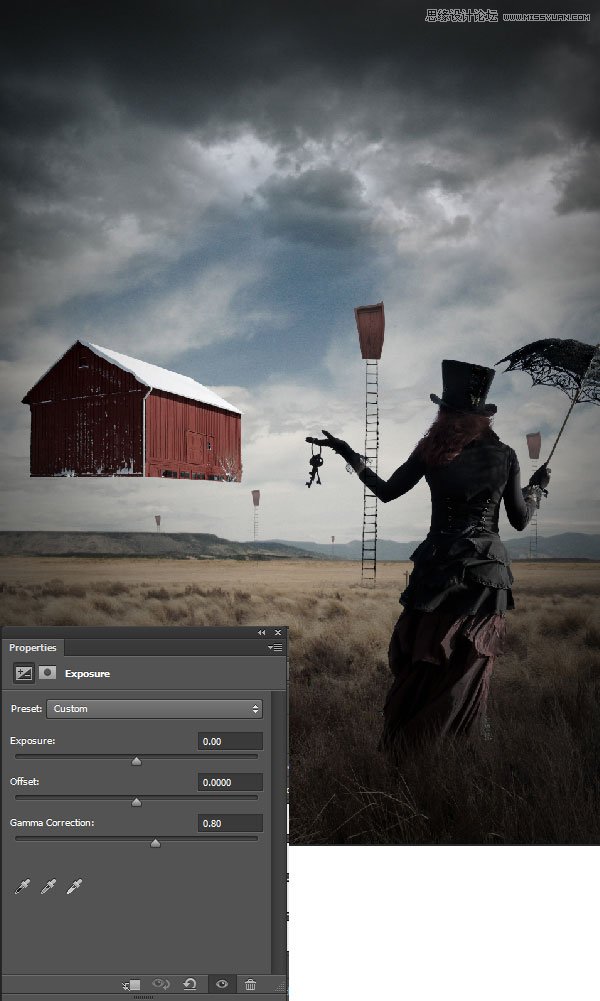
(3)现在,创建曲线调整图层,设置RGB曲线,如图所示。
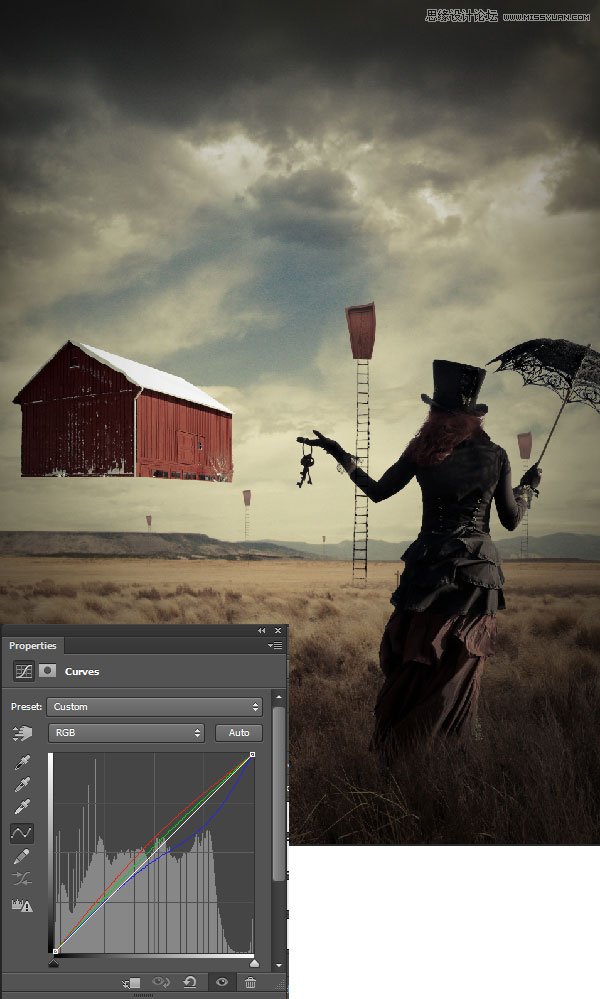
(4)现在,通过使用亮度/对比度调整层增加图像的亮度为20。
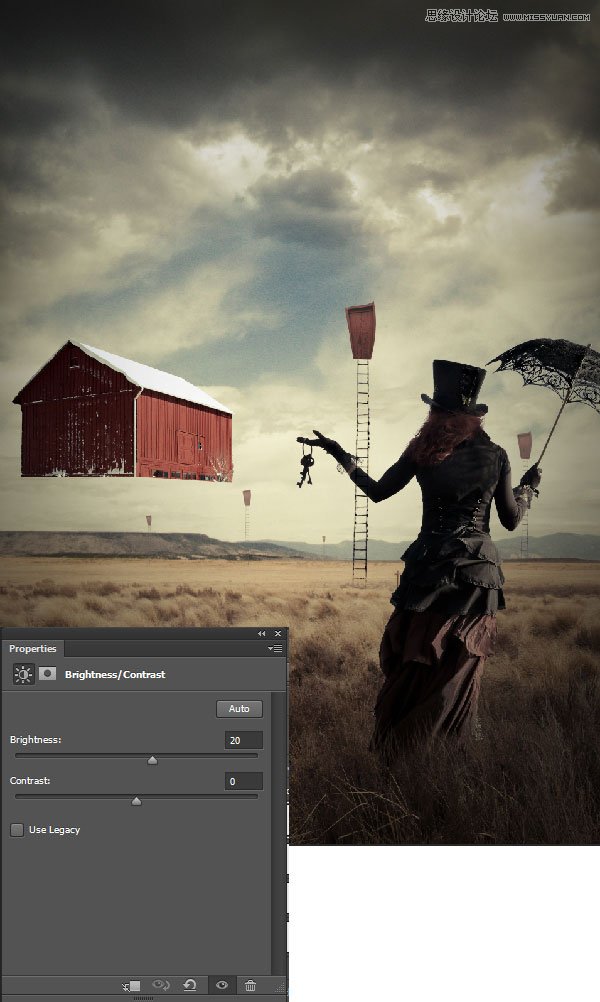
第7步
在这一步中,我们将与正常的屋顶更换谷仓白雪覆盖的屋顶,以配合现场环境。
(1)剪切从股票图像屋顶,并把它放在谷仓的场景如图所示,然后将其转换与准谷仓到伏贴。
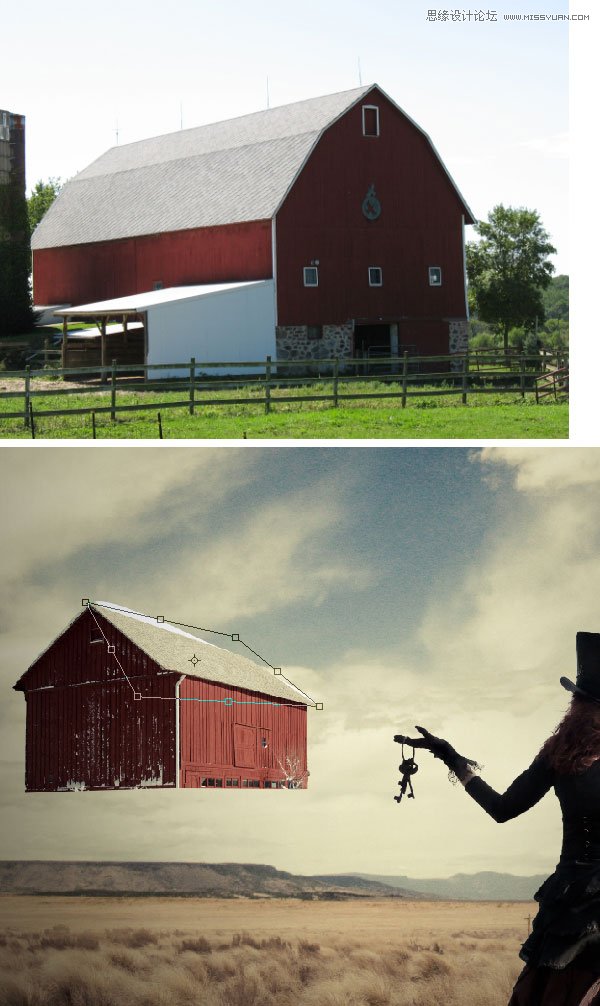
(2)现在选择谷仓层和擦除多余的雪更换屋顶上看到。

(3)类似地更换屋顶的另一侧,如图所示。
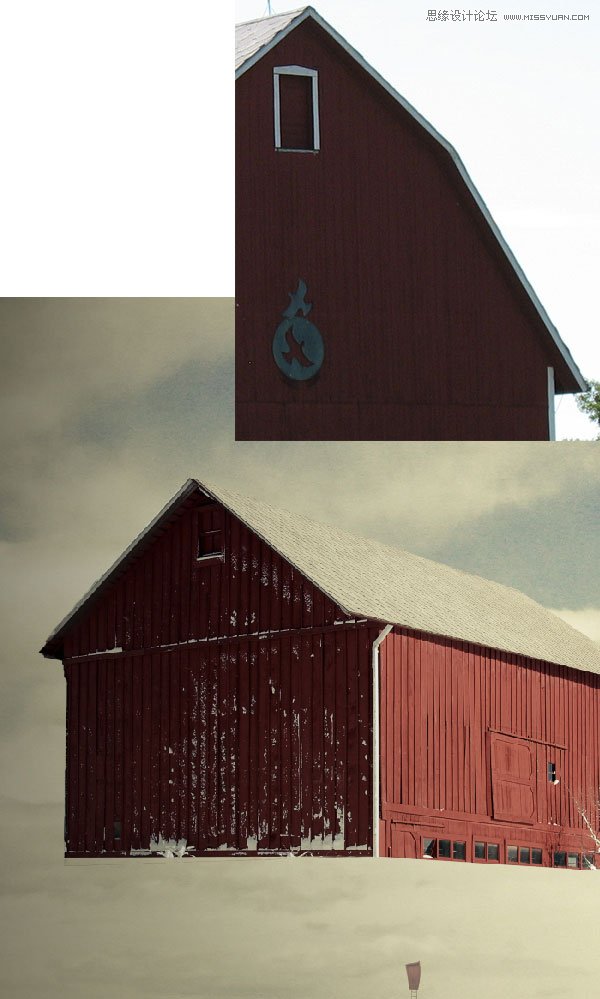
第8步
在这一步中,我们将创建地面基地地面谷仓的分离后粘在谷仓的基础。
(1)剪切从股票图像暗火山土壤并将其放置在谷仓的底部,如图所示。
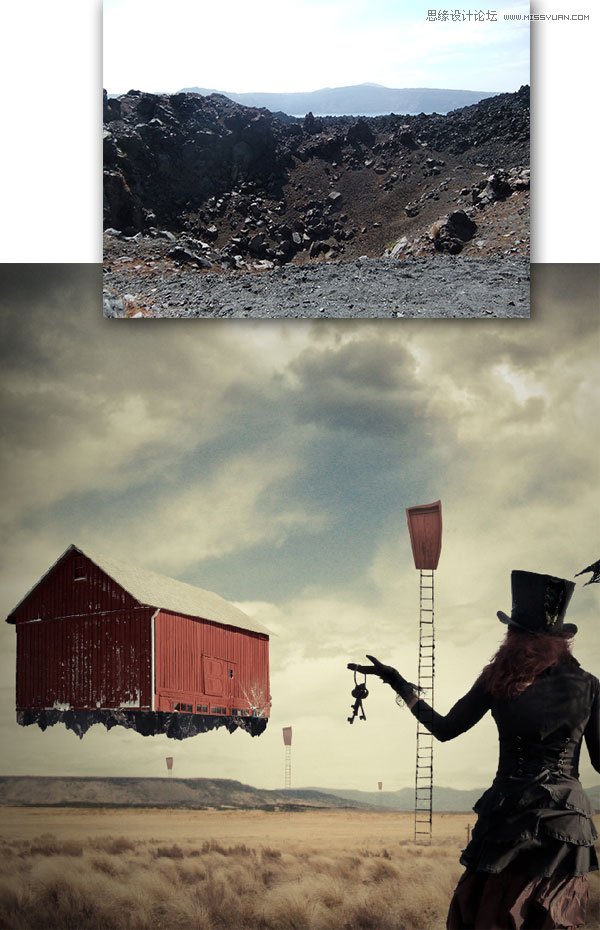
(2)现在的伽玛校正级别设置为0.68变暗土壤。
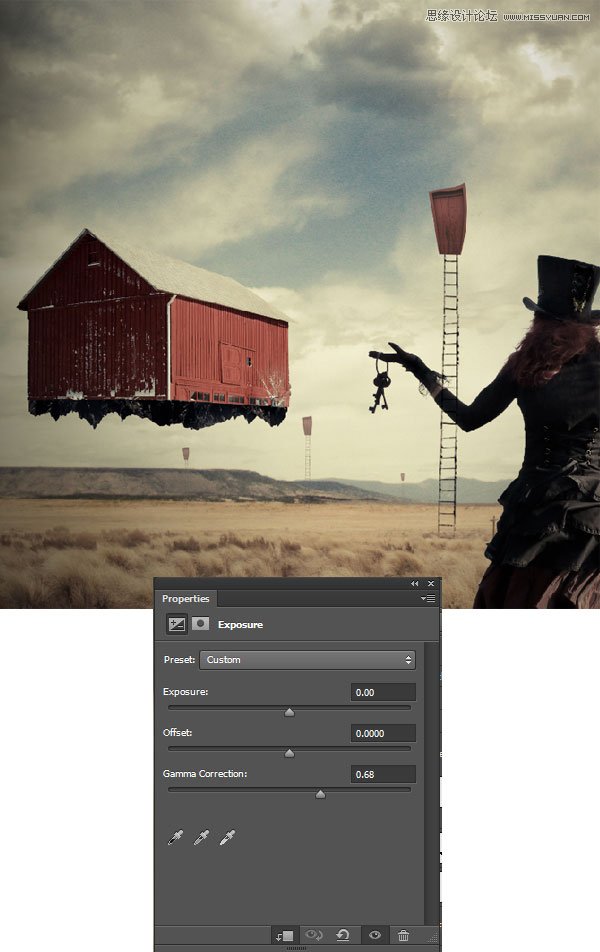
(3)翻录过程从来都不是平滑的。因此,我们可以不必在底部一个完美边框。使用图层蒙版删除的谷仓中随机创建木材的底部缺口效应。

第9步
在这一步中,我们将先进的切割技术,切割枯树图像的每一个细节。
(1)选中枯树图像去通道面板,选择蓝色层。然后去图像计算,并在通道下拉列表中选择蓝色。这将创建一个阿尔法1'层的通道调板。
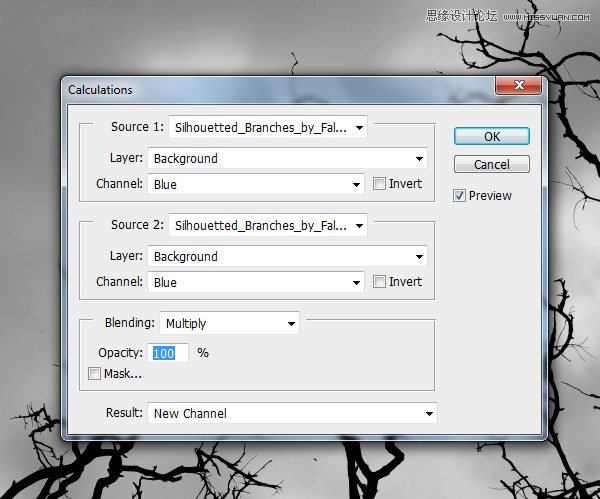
(2)随着Alpha1的层选择去图像调整色阶和设置的级别,如图所示。
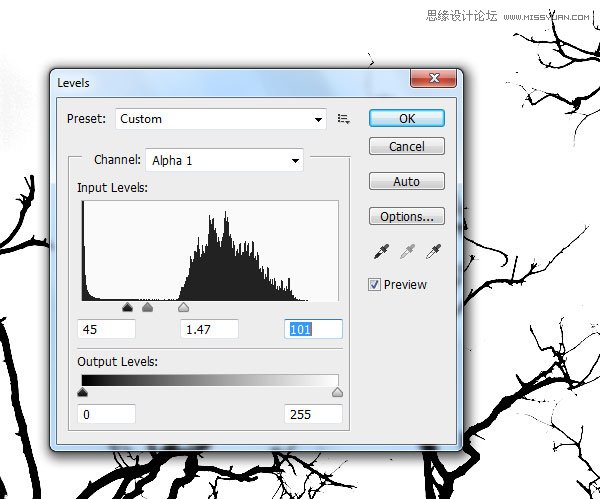
(3)现在移到图层调板,去选择载入选区,并从通道下拉列表中选择Alpha1的,这将创建一个围绕枯树一个完美的面具。
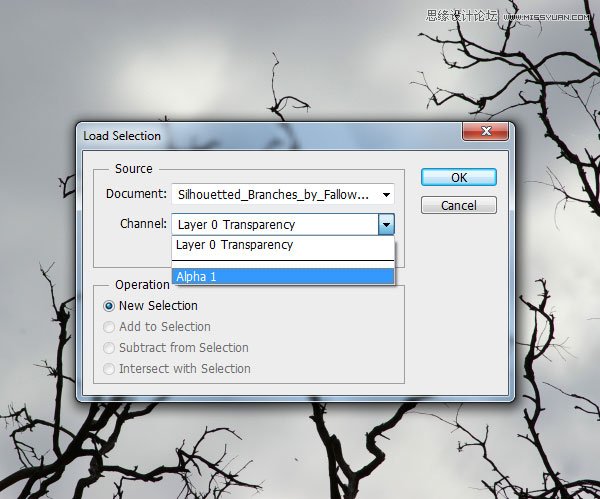
(4)确保枯树图像被选中并删除BG的形象。

第10步
在这一步中,我们将创建根挂在谷仓的基础。
(1)在切随机一个分支从死树,并将其放置在谷仓的底部,如图所示。

(2)现在再降枯枝,并把它放在以前放置的根旁。

(3)同样添加一些更多的挂根从谷仓的基础,如图所示。

第11步
在这一步中,我们将创建谷仓,这是应该由地面谷仓的分离而形成下方的火山口。
(1)剪切从股票图像的火山土壤图像并将其放置在谷仓之下,如图所示。然后删除土壤图像的侧面,使用软橡皮擦工具中显示。
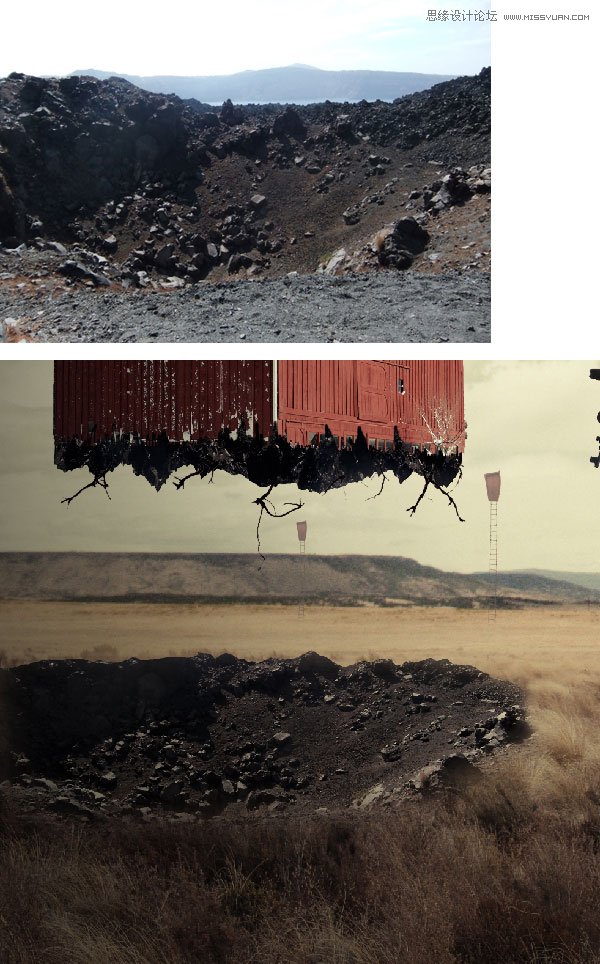
(2)现在创建一个图层,剪贴蒙版的火山口层和擦除的干草的形式火山口的前端,给它更自然的外观。

第12步
在这一步中,我们将创建碎片从谷仓的基础上下降。
(1)创建一个新图层,绘制使用套索工具的碎片随机的形状。在使用图章工具选择的火山土壤的质地和填充纹理的碎片。

(2)随着碎片层选择去滤镜模糊动感模糊,设置角度为-90和距离14px的。
(本文来源于图老师网站,更多请访问https://www.tulaoshi.com/ps/)
第13步
在这一步中,我们将创建鸟在现场飞来飞去。
(1)创建一个新层下图层面板门夹下。然后用鸟类的画笔绘制模型上面的鸟,如图所示。

(2)创建曝光调整层鸟儿层和偏移值设置为0.0575。
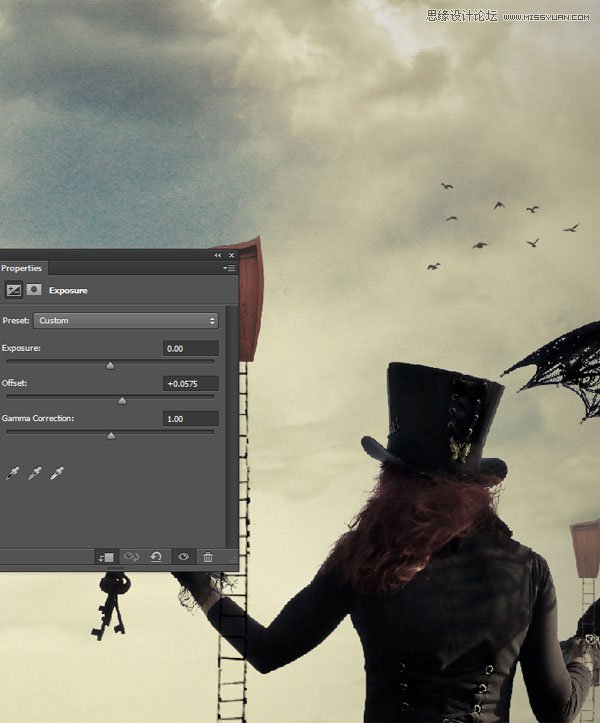
(3)选中鸟图层添加半径2.6px的高斯模糊。
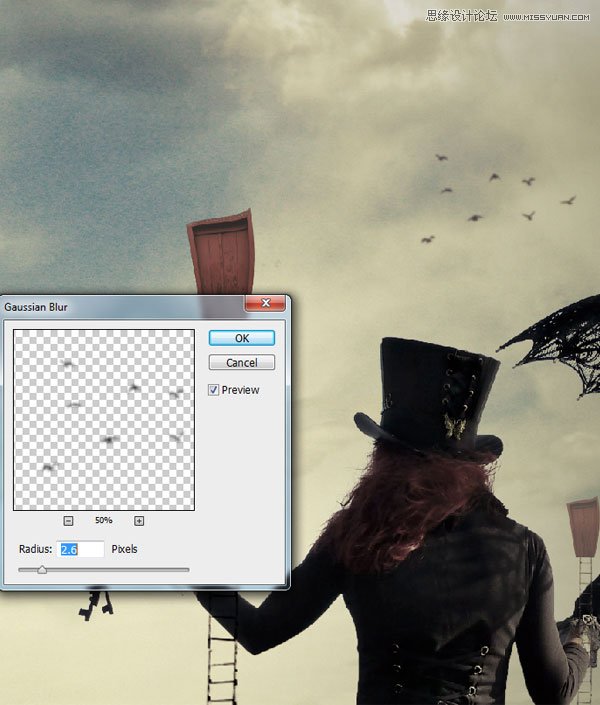
(4)同样添加一些更多的鸟儿在现场飞来飞去,如图所示。

第14步
在这一步中,我们将添加枯枝接近现场营造自然深入到现场。
(1)导入一些枯枝从死树的形象和如把他们的工作画布上。

(2)现在增加半径9.7px的高斯模糊的分支创建景深现场。

第15步
在这一步中,我们将创建一个自定义形状的标题字体。
(1)画出的标题框的形状,如图一个新层。

(2)使用爱丽丝梦游仙境字体类型W和改造它以适应框架,如图所示。

(3)同样按照相同的步骤对每一个字母。
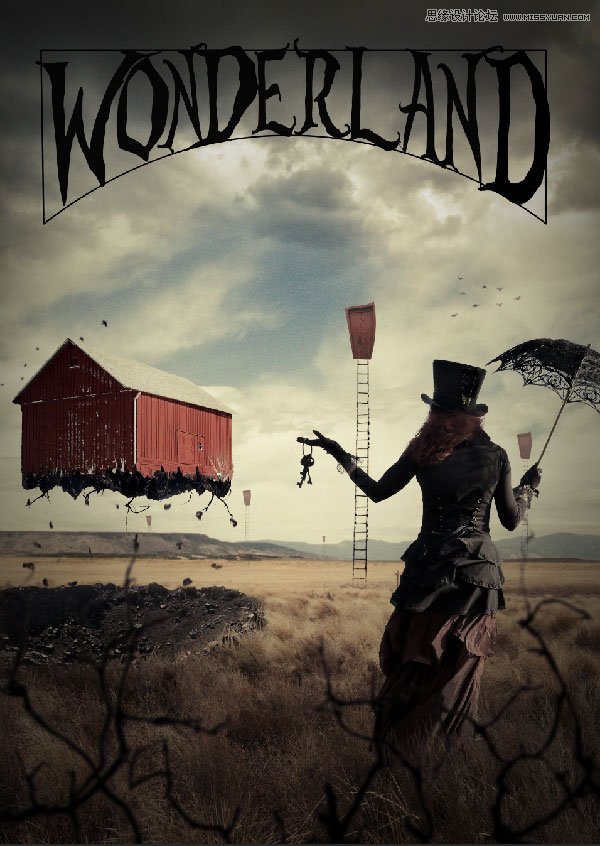
第16步
在这一步中,我们将创建一个3D效果的名称,使用图层混合选项。
(1)选择W层,打开图层混合选项。然后选择斜面浮雕选项和设置技术凿坚硬,大小= 21

(2)现在选择轮廓选项,并设置范围为30%
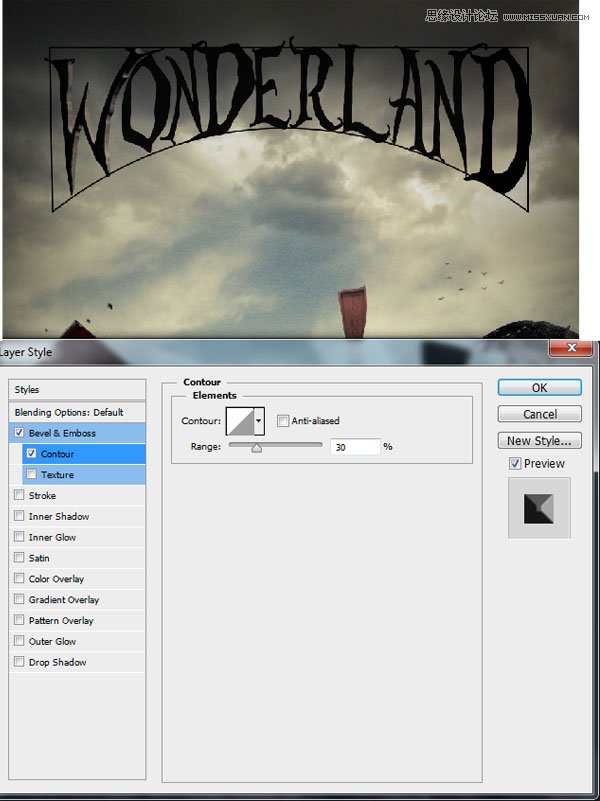
(3)然后选择纹理选项,并从模式选择水平放置的质感。这一步完成后,我们得到了完美的3D字体,与我们的主题相匹配完美。
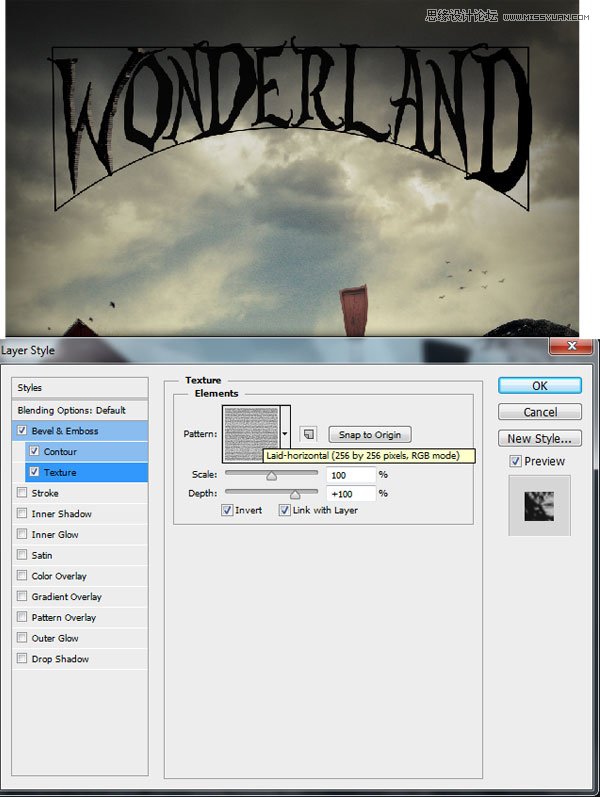
(4)现在把W层的图层样式,并将其粘贴到整个标题。
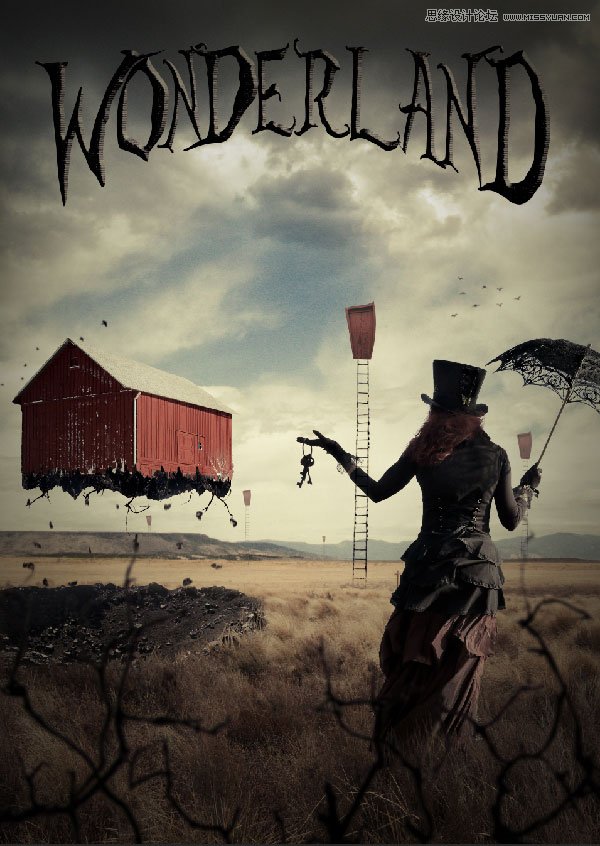
来源:https://www.tulaoshi.com/n/20160215/1563950.html
看过《Photoshop合成被巫师使用法术浮起的房屋》的人还看了以下文章 更多>>